伽利略開發板和BeeMail (二):燈光控制
英特爾伽利略板8針接口連接到外接LED
本文引用地址:http://www.j9360.com/article/265764.htm
這一部分內容包括:
已做好第一草圖的英特爾伽利略板
重啟保留縮草圖
和外部LED的接線
前提我需要精通熟知Arduino項目。目標是向Arduino/MacOS用戶指出其潛在功能,此外以便將來記錄我的成就。
英特爾伽利略板易受靜電干擾影響,因此需要雷達電子干擾儀來防止置亂。不使用時需要放在抗靜電袋子里。
Hello World程序:開發板上的LED閃爍

伽利略板通過13引腳接口控制LED閃爍
如果你使用Mac本,開始時建議讀一下Stefano Guglielmetti在Arduino博客上的使用指導。內容通俗易懂,且涵蓋可能出現的所有問題,以供習慣于以特定方式開發Arduino專業人員參考。從SparkFun著手則更為深入。我多希望我在做項目前通讀過它!這些知識會讓我時間更充裕。我的項目進行如下:
從因特爾伽利略官網上下載軟件,網址也叫做“Arduino”。重命名后移動到應用程序文件夾并盡量(使用少于8個字母)不使用空格給軟件命名。(比如用“ArduiG”而非“Arduino Galileo”)。開關程序確保其正常運行。當程序運行時,不用理會菜單欄依舊顯示Arduino。
為避免我從Intel官網上下載的程序和現有程序沖突,我將開發環境重命名為“Arduino Galileo”,打開程序就沒問題了。然而升級固件時程序彈出失敗通知“<< 目標固件版本查詢失敗 >>”。去伽利略板論壇上我找到了關于文件命名的答案。那里也有很多關于蘋果系列文件命名的建議。
Sparkfun上也可以得到許多關于Windows和Linux系統的操作小貼士。即使不使用Mac本,我相信至少你也得安裝驅動。
用外部電源給伽利略板供電10秒左右。我相信每個人都會強調這一點。
有幾次我忘了這樣做,雖然板子沒損壞,但這樣確實很冒險。為什么說呢?伽利略板需要USB2.0大于500mA的供電才能工作,同時受USB通訊接口影響,在序列啟動過程中可能會有能量損失,我相信誰都不想毀了這塊開發板吧?雖然這只是個假設。另一個原因也可能來源于硬件,但我還沒來得及檢查原理圖。
外部供電必須是標準整流5V電源。伽利略板本來在3V電壓下工作,所以供電電路無法滿足12V的Arduino馬達或者條帶狀LED所要求的工作電壓。詳見相關供電說明:Adafruit, SparkFun和Apogee Kits。
插入USB數據線(緊鄰以太網接口),找到第10個引腳。然后打開Intel Galileo Arduino IDE,隨你怎樣稱呼。
從“工具 > 串聯接口”中找到伽利略板。在Mac上,伽利略板的正確接口在/dev/cuXXX port,而不是/dev/ttyXXX port。我至少忘了兩次,以至于當我正確接好開發板并接通電源后,被提示“開發板不可用” 錯誤困擾。伽利略板上的USB驅動芯片不同于ol’ Duemilanove,英特爾就希望與眾不同。
查看這方面技術的發展進程,你會發現tty和cu之間很早就有了較深的對話和交流。其中我查到的都是行話。不過傳統意義上的cu供高級開發工程師之間建立聯系,而tty致力于依賴型設備之間建立聯系。
如果沒看到開發板列表,網站會建議你:首先關閉Arduino軟件,接下來從電腦上拔下數據線。重復操作直到端口識別。重啟電腦有助于調試。
通過“幫助 > 固件”升級固件,命名的問題解決了,再重啟程序,一切就都正常運行了。
觀察第13個引腳上LED的閃爍情況(正常)。
在閃爍控制草圖里修改延遲時間,再次觀察(正常)。
設定SD卡
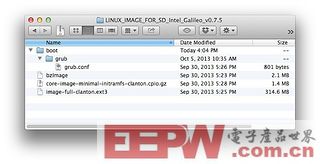
伽利略板非常智能。整個操作系統以折疊壓縮的方式將所有文件封裝在一塊微型芯片中,每次供電時,代碼展開進入內存,電量減弱時進行再處理。很美妙,是吧?然而智能的開發板卻讓Arduino的草圖無處藏身。SD卡有一個能容納草圖和諸如Python和WiFi等功能的多引腳空間。因此,有了伽利略板,加上一個1GB到32GB的存儲卡,并實現數據讀取。這里我再次提到SparkFun輔助網站,這一步運行很順利。
從驅動頁面為英特爾伽利略板下載LINUX IMAGE FOR SD
解壓文件
以系統管理員身份將文件添加入SD卡
把SD卡插在未上電的伽利略板
插上電源,等待USB和SD卡指示燈亮起,然后停止閃爍。
插上USB數據線
重新打開軟件
從“工具 > 串聯接口”中找到設備(名字需要修改,仍改為/dev/cuXXX port)
加載閃爍草圖
退出軟件
拔出USB數據線
拔掉電源
插上電源,再等待20~40秒,觀察閃爍情況
對我來說,最大的困難在于7-zip版本下解壓文件。在Mac本上,軟件像Unarchiver一樣工作。(多虧了SparkFun!)我第一次準備好SD卡時,花了好久才找到不受這個文檔大小限制、并很容易在mac上配置的軟件(但Springy設置了收費墻)。可是那天不管我怎么弄都不行。后來我還是用的Windows機實現的。
控制外部LED閃爍
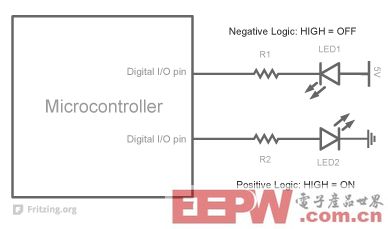
下一步是讓外部LED亮起來。通常Arduino101 I與LED通過微控制器的陽極相連,因此設置digitalWrite(我的引腳為高電平)LED就會被點亮。燒壞伽利略板引腳的后果比Uno的嚴重,而且說明書上注明了伽利略板設計為最高發出10mA電流,接收時為最高25mA。因此我建議用負邏輯代替。負邏輯就意味著LED陰極(接地端)與微控制器相連,因此微控制器可分得更多能量。














評論